Как подключить в Steam семейный доступ (Steam Family Sharing): активация, настройки
Очень часто членам одной семьи приходится делить не только место жительства, но и компьютер. Особенно остро это ощущается, когда среди них присутствует не один, а два или, может быть, больше игроманов. Решить, кто и когда будет проводить досуг перед экраном, несложно. Одновременно избежать конфликтов на почве прохождения одной и той же игры трудно. «Зачем ты трогал мои сохранения?», «Я должен был получить это достижение раньше!» — упрекают друг друга члены семьи. Разработчики всемирно известной площадки по продаже компьютерных игр придумали способ избавиться от извечного конфликта — Steam Family Sharing.
Что это такое?
Одна из нововведённых опций Steam — семейный доступ, если обращаться к переводу её названия. Как она работает? Steam Family Sharing открывает для пользователей одного компьютера привлекательную возможность — делиться играми из личного списка покупок с товарищами или членами семьи. При этом каждый авторизованный аккаунт имеет свои собственные сохранения и достижения, находящиеся в единичном пользовании его владельца.

Steam Guard
Перед тем как подключить семейный доступ в Steam, пользователю нужно удостовериться, что его аккаунт защищён с помощью дополнительной функции. В идеале, она должна быть включена у всех. Самым простым уровнем безопасности считается пароль, без введения которого невозможно войти в учётную запись. Но, как известно, злоумышленники могут его заполучить. При активации Steam Guard пользователь может быть уверен, что люди, не имеющие отношение к его аккаунту, не смогут так легко увести его.

Как только опция включается, вход в рассматриваемый аккаунт не будет осуществляться без подтверждения авторизации. Система сгенерирует случайный набор букв и цифр, которые немедленно отправит на адрес электронной почты, указанный при регистрации. Или же появится в специальном приложении Steam, доступном владельцам смартфонов. Данный код обязателен к вводу в специальное окно: вместе с паролем и логином.
Перед тем как сделать семейный доступ в Steam активным, нужно обязательно пройти этот шаг. Данная функция включается автоматически, если пользователь подтвердил адрес электронной почты, к которому привязана учётная запись. И после этого два раза перезагрузил клиент Steam. Однако, если юзер случайно или намеренно отключил её и теперь хочет вернуть обратно, существует два способа:
- Повторное подтверждение адреса электронной почты, указанной при регистрации аккаунта. Проверить, сделано ли это, можно в настройках клиента. Если всё прошло успешно, адрес электронной почты будет указан как подтверждённый.
- Активация опции в настройках клиента. После входа в аккаунт достаточно выбрать пункт «Управление настройками Steam Guard». Тут рассматриваемую функцию можно спокойно включить.
Также можно дополнительно обезопасить аккаунт, загрузив на свой телефон специальное приложение. Каждый раз, когда пользователь будет авторизовывать данные, на его смартфоне сгенерируется код. Без него он не сможет войти в сеть.
Шаг первый: авторизация компьютера
Настройка семейного доступа Steam начинается с этой операции. Авторизацию нового устройства нужно произвести, зайдя в настройки клиента. В открывшемся окне требуется найти строчку Family и щёлкнуть по ней курсором компьютерной мыши. После того как данное действие будет завершено, откроется окно. В нем отображается список авторизованных устройств. Из представленного перечня компьютеров нужно выбрать тот, с которого в данный момент сидит пользователь, и нажать кнопку «Авторизовать устройство». В всплывшем диалоговом окне предлагается указать имя нового предмета техники. Желательно ввести его так, чтобы в дальнейшем не забыть, кому именно был открыт доступ к библиотеке игр. После подтверждения имени компьютер окажется авторизован в системе Steam. Семейный доступ для него будет включён.

Теперь любой пользователь, входящий в систему с авторизованного компьютера, получает доступ к полной библиотеке игр. Он сможет проводить время в любой из них, если она не будет использована кем-то другим. Игра доступна только одному пользователю одновременно. Если друг зашёл в игру, а её хозяин тоже решит развлечься в ней, он получит предупреждение. В нём будет предложено приобрести игру или же дано несколько минут на то, чтобы сохраниться и выйти. Владелец игры имеет приоритетный доступ к ней.
Шаг второй: запрос на доступ
Как сделать семейный доступ в Steam, если гость прошёл авторизацию с компьютера юзера, установил игру, но забыл дать доступ этому устройству? Зайдя уже со своего аккаунта, владелец компьютера может отправить запрос на разрешение пользоваться библиотекой гостя. Каждая игра, без исключений, установленная на компьютер через Steam, будет находиться в списке с подписью имени владельца.
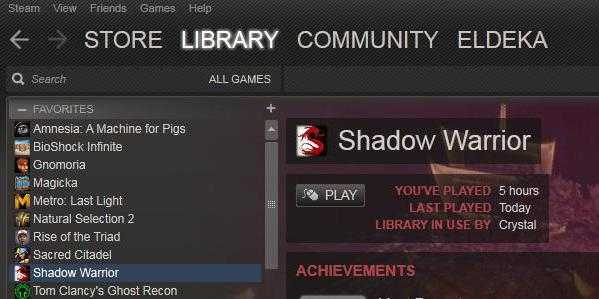
Достаточно выбрать интересующую забаву из перечня и попробовать зайти в неё. Всплывёт диалоговое окно. Юзеру будет предложено заплатить за игру или отправить запрос на разрешение пользоваться библиотекой её владельцу. Следующим шагом станет введение наименования компьютера, чтобы товарищ смог узнать того, кто отправил ему запрос.
После завершения операции человек получит соответствующее уведомление. А владельцу библиотеки на электронную почту, указанную при регистрации, придёт письмо. В нем отобразится текст запроса. Владелец компьютера получит полный доступ к библиотеке товарища, как только он подтвердит своё разрешение на это. Пользователь, открывший доступ к своим играм, сможет увидеть пополнение списка авторизованных компьютеров. После этого в Steam семейный доступ окажется включён.
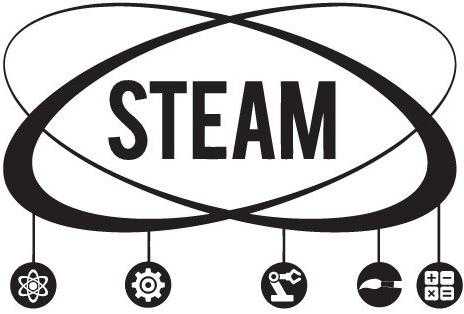
Деавторизация устройства
Как только владелец обширной библиотеки понял, что для определённого устройства в Steam семейный доступ лучше всего закрыть, он без проблем может сделать это. Достаточно зайти в список авторизованных устройств, выбрать одно или несколько и нажать кнопку «Деактивировать». После этого владельцы исключённых из перечня устройств компьютеров потеряют возможность получать беспрепятственный доступ к библиотеке игр определённого пользователя. Но не навсегда. Их можно будет так же авторизовать обратно.
fb.ru
Семейный доступ Steam
Игровая площадка в Steam постоянно улучшается. Еще одной интересной возможностью, которая была добавлена в этот сервис, является семейный доступ к играм. Еще он называется «Family Sharing». Его суть заключается в том, что вы можете открыть доступ к своей библиотеке игры другому пользователю, и он сможет играть в эти игры. Так же, как если бы они были куплены им. Если бы вы купили диск в магазине и, поиграв некоторое время, передали его своему другу. Таким образом, вы с другом сможете сохранить и сэкономить приличную сумму. Так как ему не придется покупать игры, в которые он хотел бы поиграть, и которые есть на вашем аккаунте Стима. Читайте далее, чтобы узнать как добавить друга в семью в Стиме.
Изначально функция была доступна только для бета-тестирования. На сегодня, «Family Sharing» может использовать любой пользователь, для того чтобы поделиться своими играми с другим человеком. Вам необходимо перейти в настройки Стима. Делается это с помощью верхнего меню. Вам нужно выбрать пункт «Steam», затем «настройки».
Откроется окно настройки клиента Стима. Вам необходима вкладка «семья», чтобы добавить в семью в Стиме. Перейдите на эту вкладку.
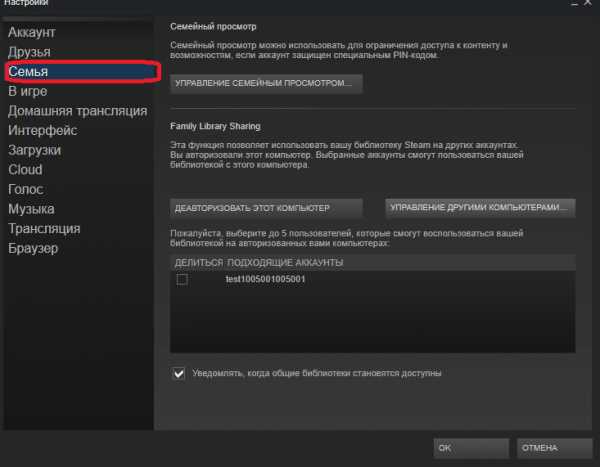
На этой вкладке находится управление семейным доступом. Это нужно для того, чтобы разные жители имели доступ к библиотеки игр. Для того, чтобы другой пользователь получил доступ к вашей библиотеке игры, ему необходимо войти со своего компьютера в вашу учетную запись.
Поэтому, имейте в виду, что вам придется передать логин и пароль от своей учетной записи, чтобы добавить друга в семью в Стиме. При возникновении проблемных ситуаций, вы сможете восстановить доступ к своему аккаунту с помощью обновления пароля. Как восстановить свой аккаунт, вы можете прочитать здесь.
Итак, вы передали логин и пароль от своего аккаунта своему другу. Ему нужно выйти из своей учетной записи, а затем войти с помощью логина и пароля от вашего аккаунта. Возможно, ему придется ввести код доступа к аккаунту, который будет выслан на электронной адрес, привязанный к данной учетной записи. Передайте этот код своему другу. Затем ему нужно перейти в этот же раздел настроек, которой описывается выше. Теперь в этом разделе должен быть указан его компьютер.
Нажмите кнопку «авторизовать этот компьютер». Произойдет добавление компьютера вашего друга в семейный список. Это означает, что ваш друг имеет доступ к вашей библиотеки игр. Теперь со своего аккаунта друг может из вашей учетной записи перейти в свою учетную запись, и все игры из вашей библиотеки отобразятся также у него.
Для того чтобы отключить семейный просмотр в Steam, необходимо перейти к управлению «Family Sharing». Делается это также, через окно настроек. Вам нужна кнопка управления другими компьютерами.

На данном экране представлены все компьютеры, которые имеют доступ к вашему аккаунту посредством «Family Sharing». Для того, чтобы отключить доступ определенного компьютера, вам необходимо нажать кнопку «деавторизовать». После этого, данное устройство больше не будет иметь доступ к библиотеке ваших игр.
Теперь вы знаете, как можно включить совместный доступ к своей библиотеке игр. Делитесь своей библиотекой с близкими друзьями, и наслаждайтесь отличными играми в Steam.
Мы рады, что смогли помочь Вам в решении проблемы.Задайте свой вопрос в комментариях, подробно расписав суть проблемы. Наши специалисты постараются ответить максимально быстро.
Помогла ли вам эта статья?
Да Нетlumpics.ru
Как сделать семейный доступ в Steam
В современной семье играть могут несколько человек. Детям вредно сидеть целыми днями и редко кто покупает компьютер каждому ребенку. К вашим потомкам вполне могут зайти гости для совместного прохождения каких-нибудь героев машины и пистолета. Дети, а зачастую и взрослые, ревностно относятся к своим сохранениям, призам. Если не разделить доступ, то это гарантированно открывает сезон ссор. Поэтому важно с самого начала разграничить доступ. Займемся этим.

Как настроить семейный доступ в Steam.
Для решения проблемы Steam предлагает режим Steam Family Sharing (семейный доступ в Стим). Перед тем как дать доступ другу желательно включить функцию Steam Guard. После этого нужно будет вводить не только пароль, но и специальный код, присланный из магазина. Несколько больше возни, но стоит того. Включить этот режим можно в Настройках. Настраиваем далее.
Подключение Steam Family Sharing
Работа функции возможна только при включенном Интернете. Как настроить?
- Откройте клиентскую программу магазина.
- Найдите пункт Family (Семья).

- Авторизуйте устройство, на котором сейчас находитесь. Именно на нем будет разрешен доступ к вашей библиотеке игр.
- При необходимости, добавляете набор аккаунтов в поле ввода ниже.

- Если устройство не авторизовано, а вы зашли под своим логином, установили игру, то она может быть использована другим человеком либо после оплаты, либо после запроса пользоваться вашей библиотекой. Для этого выберите в списке клиента игру и попробуйте её запустить. К владельцу придет запрос на авторизацию.
Делиться с друзьями можно всем набором игр сразу или отдельными играми. Ограничения на пользование дополнительными компьютерами очень малы. Вход до десяти железок и пяти аккаунтов. Проблемы будут только в случае многодетной семьи. Однако в одно время может играть лишь один человек. Игровые достижения, предметы и так далее чётко разделены. Увы, но между регионами растет стена. Работает лишь в одном и том же.
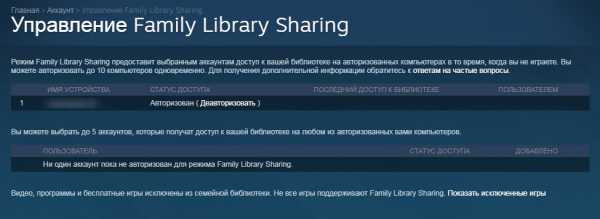
Не давайте доступ людям, которым вы не доверяете! Наказание за читерство и прочие вещи придет всей библиотеке сразу.
Ставить игровые расширения может только владелец. Остальные могут ими пользоваться. Как отключить семейный доступ?
Как убрать семейный просмотр
Чтобы выключить данный компьютер в Стиме из семейного доступа, зайдите на ту же вкладку Family и выключите устройство из списка авторизованных. Когда нужно, вы сможете вернуть всё назад.
Выводы
Удобно делить доступ лишь на одном компьютере. Если их несколько, то одновременно играть нельзя. Хозяин дополнений — владелец. Установил, хорошо. Нет, остальные будут играть во что есть.
Однако, когда у вас есть азартные дети, то функция исключительно полезна. Можно отказаться от призов и достижений, но трудно бесконфликтно разделить сохранения. Скажем спасибо Стиму, нужная вещь!
nastroyvse.ru
Как в Steam включить Family Library Sharing для своих друзей
Практически каждый человек хотя бы раз в жизни играл в компьютерные игры, но больше всего доставляло удовольствие делиться ими с друзьями, одноклассниками, родственниками и многими другими, кто был заинтересован обменяться с вами чем-нибудь уникальным и интересным. Технологии меняются, наша жизнь тоже не стоит на месте. Поэтому многие ищут ответ на вопрос о том, как в Steam включить Family Library Sharing, чтобы можно было обмениваться играми в библиотеке со своими друзьями и близкими, не тратя деньги на дополнительные копии игр.
Для чего нужна функция Family Library Sharing
Раньше в Steam была возможность покупать игры. Когда приходит какая-нибудь примечательная пора года, например, зима, Steam делает зимнюю скидку, люди покупают множество игр, хранят их для различных целей, в том числе и для подарка на Новый год. Однако данная функция недавно прекратила свою работу. Да, можно подарить игру, но если человек в стране, где используется другая валюта, то у вас это не удастся, выходом станет семейная библиотека. Что же это такое?

При определенных манипуляциях, о которых мы поговорим в следующем пункте статьи, вы можете получить доступ к игровой библиотеке другого пользователя, не меняя при этом свой аккаунт. Правда, если владелец игр заходит в одну и ту же игру, что и вы, то через 15 минут автоматически закроется приложение — такие уж правила владельца и пользователя в Steam. Конечно, есть хитрость, при которой можно зайти в автономный режим и играть сколько хочешь, но только в приложениях без онлайн-режима. Весьма неплохая замена ключам Steam. Посмотреть доступные вам библиотеки можно в настройках, в разделе «Семья». Стоит отметить, что максимальное количество компьютеров в семейном доступе не должно превышать больше 10.
Как в Steam включить Family Library Sharing
Этим вопросом задаются люди, которые не хотят тратить много денег на игры — а вдруг они не понравятся? В интернете можно найти фанатов, которые активно обмениваются приложениями.
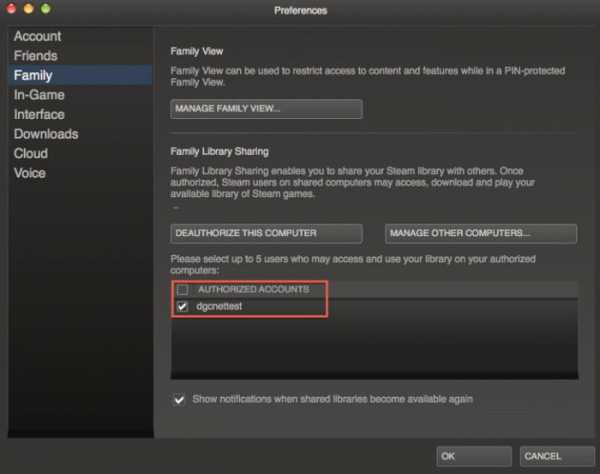
Инструкция по тому, как в Steam включить Family Library Sharing:
- Если вы хотите получить доступ к чужой библиотеке, то придется зайти в аккаунт человека, у которого будете ее использовать, для этого выйдите из своего аккаунта и зайдите в чужой.
- Подождите пару минут и человек даст вам специальный ключ, при помощи которого вы войдете в его аккаунт. Ключ приходит на почту или в аутентификаторе Steam guard. Второй случай актуален, если у пользователя установлено приложение на телефон.
- Скачайте какую-нибудь легкую игру из библиотеки и выйдите.
- Зайдите снова в свой аккаунт и попытайтесь активировать скачанное приложение. В этот момент поступит запрос владельцу библиотеки, который в свою очередь должен зайти на почту и подтвердить, что теперь вы имеете доступ к его библиотеке игр и приложений.
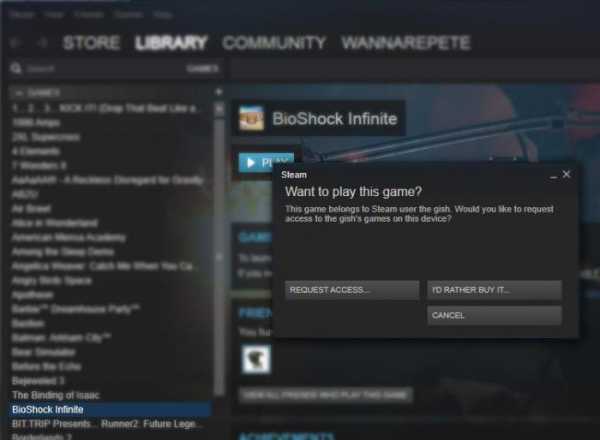
В заключение
Надеемся вы поняли, как в Steam включить Family Library Sharing, ведь это незаменимая вещь для любого игрока, имеющего множество друзей в интернете. Библиотеки отображаются вместе с ником владельца, поэтому у вас не получится спутать свои и чужие приложения. Посмотреть более подробную информацию можно в настройках, в поле «Семья», где будет подробно показано, кто и когда был подключен к вашей игровой библиотеке. Если на вашу почту приходят сообщения о просьбе принять запрос на предоставление библиотеки, но вы не знаете этих пользователей, есть вероятность, что вас взломали.
fb.ru
Инструкция по Steam Family Sharing
Не так давно Valve запустили новую функцию Steam Family Sharing, а сейчас проходит закрытое бета-тестирование этого сервиса. И я встречал и встречаю очень много вопросов по поводу того, как работает эта функция, поэтому решил расписать подробно, как здесь всё работает. Во-первых, что это за Steam Family Sharing?Подробнее о новом сервисе можно прочитать здесь.
Во-вторых, для кого этот сервис?
Сервис прежде всего предназначен для пользователей, которые имеют один компьютер на несколько человек, но у каждого свой аккаунт Steam для собственных достижений, прогресса и т.п. Раньше нужно было покупать каждому из них по копии игры, теперь же один из пользователей может расшарить свою библиотеку (каким образом — далее) на компьютере, а все остальные получат к ней доступ.
В-третьих, как получить приглашение на закрытое бета-тестирование?
Нужно вступить в группу SteamFam, там время от времени рассылают приглашения. Но самое надёжное — дождаться официального запуска (или открытого бета-тестирования, если оно будет), тогда уж точно вы получите на своём аккаунте всю заявленную функциональность.
После получение приглашения вам нужно будет активировать режим бета-тестирования в клиенте Steam, если вы этого не сделали ранее.

Единственное визуальное изменение — это новый пункт в настройках клиента «Family», который открывает различные семейные настройки, среди которых присутствует и Family Sharing. Она позволяет авторизовать/деавторизовать текущее устройство (компьютер) и пользователей.
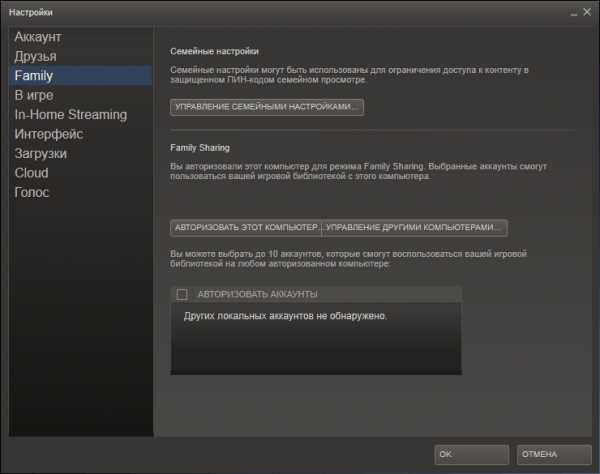
Если за вашим компьютером уже побывал какой-то пользователь, у которого уже есть возможность расшаривать игры, и который авторизовал ваше устройство и вашу учётную запись, то ещё вы увидите на странице с играми игры из его библиотеки.
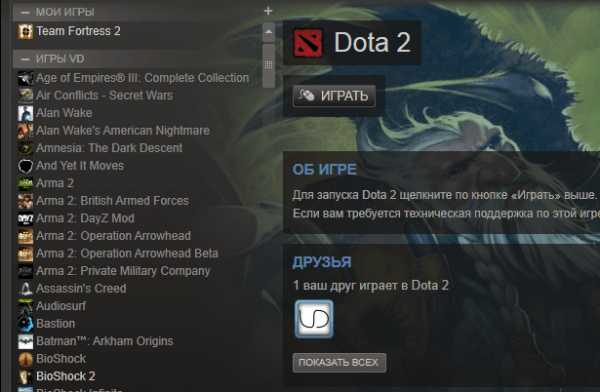
В-четвёртых, как же всё-таки расшарить свою библиотеку?
Это довольно просто. Нужно авторизоваться в своём Steam-аккаунте на компьютере, для которого вы хотите расшарить библиотеку, и добавить этот компьютер в список авторизованных устройств (список можно открыть по кнопке «Управление другими компьютерами») нажатием соответствующей кнопки «Авторизовать этот компьютер». Дальше нужно выбрать пользователей этого компьютера, для которых будут расшарена библиотека.
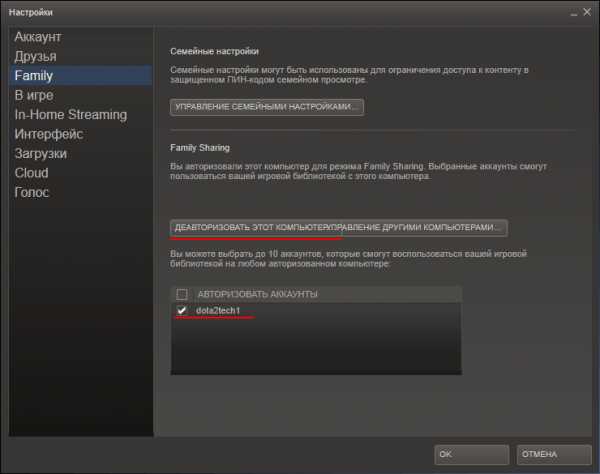
Теперь этот пользователь будет видеть в своей библиотеке игры из вашей библиотеки.
Если в списке нет аккаунтов, то нужно будет один раз авторизоваться под аккаунтом, для которого расшаривается библиотека, тогда он появится в списке, и вы сможете его отметить галкой.
В-пятых, как же поиграть в игру из библиотеки другого пользователя?
Точно так же, как и в любую игру из своей библиотеки, только перед первым запуском любой игры из сторонней библиотеки вы должны отправить владельцу
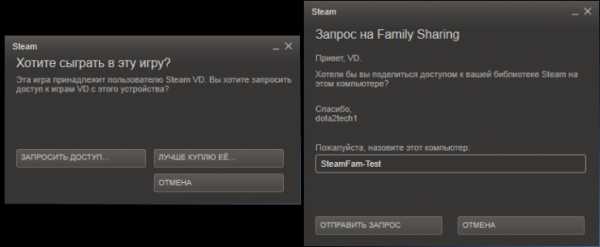
Если владелец его одобрит, то можно играть практически в любые игры из библиотеки (далее без дополнительных извещений и одобрений). Но только до того момента, пока в игры из своей библиотеки не захочет поиграть владелец. В таком случае вам дадут несколько минут, чтобы завершить игру или купить её в магазине Steam.
Если остались ещё какие-то вопросы, то зайдите сначала сюда, а затем сюда. Всё-таки не удалось решить вопрос? Тогда прошу в комментарии.
UPD (3 февраля 2014 года). Инструкция обновлена.
vd42.net
Всё о Steam Family Sharing (для русскоязычных пользователей) :: Steam Family Sharing
Всё о Steam Family Sharing (для русскоязычных пользователей)
Бета тест закончен 1 марта. Это раз!Теперь Steam Family Sharing доступен для всех (в теории).
Если у вас нет функций Steam Family Sharing, тогда перейдите на Steam Beta (Бета тестирование Стим). Как перейти на бета тестирование:
Вкладка Steam -> Настройки -> Бета тестирование (Steam Beta Update) -> Сменить.
Это два.
Третье:
Чтобы играть в игры друга или члена семьи (в общем, людей которым вы ДОВЕРЯЕТЕ), тогда выполняете следующий способ ниже:
1) Заходите в стим, логинитесь через аккаунт друга или члена семьи на своём компьютере
2) Далее заходите в Steam -> Настройки -> Семья -> Авторизовать компьютер -> Выбираете человека, которому хотите предоставить свои игры из списка пользователей ниже….
3) Заходите в стим через свой аккаунт. Теперь вам доступны игры друга.
Чтобы предоставить свои игры, делаете всё тоже самое, только нужно чтобы вы зашли в свой аккаунт на компьютере друга или члена семьи.
Всё это, вы можете сделать как удалённо (через скайп, например), либо находясь непосредственно рядом с человеком и с его компьютером лицом к лицу, напрямую.
Если вы или ваш друг играете в вашу купленную игру, то второй не сможет поиграть в общие игры и вам (либо ему). придётся купить игру, чтобы поиграть в неё. Таковы правила Steam Family Sharing на данный момент.
Вы должны контролировать ваших друзей или близких! Не делитесь своими играми с незнакомцами.
Если вы (или они) будут использовать читы в играх, то обоих могут заблокировать (принцип системы VAC).
Поэтому, если вы предоставляете доступ к вашем играм (или вашему аккаунту) любому НЕЗНАКОМОМУ (либо НЕНАДЁЖНОМУ) человеку, вы рискуете быть заблокированными, а также можете потерять ваш аккаунт, приобретенные игры, всю важную информацию об аккаунте (все банковские реквизиты, данные карточек, кошельков, ваши деньги на счете и так далее).
steamcommunity.com
СЕМЕЙНЫЙ ДОСТУП СТИМ — Семейные настройки в STEAM (Steam Family Sharing)
3) ЕСТЬ ЛИ ОГРАНИЧЕНИЕ НА КОЛИЧЕСТВО УСТРОЙСТВ, КОТОРЫМ Я МОГУ ДАТЬ ДОСТУП К СВОЕЙ БИБЛИОТЕКЕ? 8) ИНОГДА Я НЕ МОГУ ИГРАТЬ В ИГРЫ, К КОТОРЫМ МНЕ ДАЛИ ДОСТУП. Семейный просмотр фигня, это совсем для другого. Да. Вы должны находиться в сети, чтобы получить доступ к играм, которыми с вами поделились.
У близкого человека установлена игра, в которую вы хотите поиграть? Там же вы можете авторизовать компьютеры и пользователей, которым вы хотите предоставить доступ к библиотеке. Да. Вы можете авторизовать Family Library Sharing на 10 устройствах одновременно и выбрать до 5 аккаунтов, которые получат доступ к вашей библиотеке на любом из авторизованных вами компьютеров.
А можно ли включить steam семейный доступ?
В окне настроек выберите кнопку Family. Чтобы авторизовать компьютер, выберите этот компьютер из представленного списка и нажмите кнопку Авторизовать устройство. Теперь, если какой-либо пользователь входит в Steam с компьютера, который Вы авторизовали, она получит доступ к любой игре из Вашей библиотеки, если если в тот момент она не будет использоваться. Если кто-то авторизовался в Steam с вашего компьютера и установил игру, однако не не авторизовал Ваше устройство, Вы можете отправить запрос на доступ к библиотеке этого пользователя.
Найдите одну из нужных игр и нажмите кнопку «Играть».Вам будет предложено либо запросить доступ к библиотеке владельца, либо купить эту игру самому. Чтобы отправить запрос нажмите кнопку «Запросить доступ». Как только запрос будет удовлетворен, Вы сможете получить полный доступ к библиотеке Steam другого пользователя, если она в данный момент не будет использоваться.
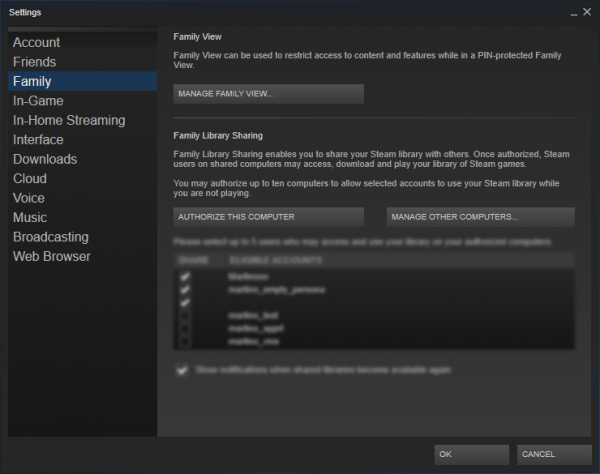
Добавление участников в семейную группу
Тольго мозги бесполезной информацией о семейном доступе загадил, да время на установку этого доступа потратил. После авторизации вы сможете загружать и играть в игры из библиотеки владельца аккаунта. Чтобы подать заявку на участие в бета-тесте, присоединитесь к группе Family Sharing в сообществе Steam. Тестирование Семейного доступа началось. Нет, из-за технических ограничений некоторые игры в Steam могут быть недоступны.
Попросивший игру будет иметь доступ к вашим DLC, но он не сможет приобрести DLC для игры, которыми он не владеет. Только Оффлайн)4) будет отсутствовать доступ в чат и т.п. Приветствую обладатель аккаунта Steam с семейным просмотром, ты зашел сюда не случайно, ты захотел понять, а как играть в игру, если она заблокирована семейным просмотром.
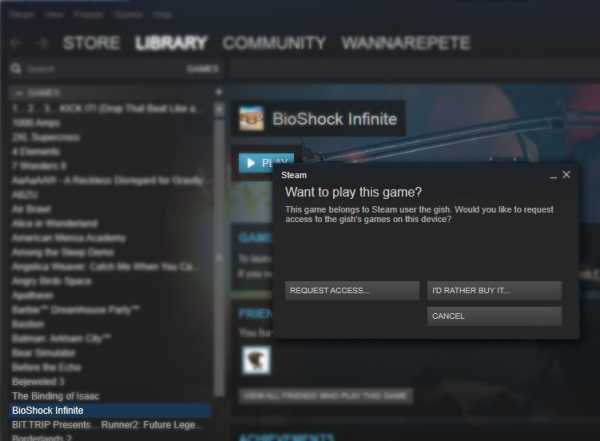
Думаю, что данная тема будет очень актуальной, потому что новые игры стоят весьма не дешево, а в семейный просмотр можно привязать аж до 5 аккаунтов steam, так что вперед! А эта штука, я как понял, только в стиме работет… Не работает. Ни чего не понятно.Если семейный просмотр выключен — то должна запускаться?
Так уж получилось, что в приданное к жене идет 300 игр в стиме, скажите пожалуйста, а есть какой–нибудь способ сделать общий семейный аккаунт? Технологии семейного счастья. Обменивайтесь фотографиями, ведите семейный календарь и пользуйтесь другими общими ресурсами. А если вы хотите ограничить доступ к каким-либо покупкам, их можно скрыть. Благодаря семейной подписке на Apple Music до шести членов вашей семьи могут получить неограниченный доступ к Apple Music со своих устройств.
Все покупки в магазинах iTunes Store, iBooks Store и App Store, совершенные членами семьи после вступления в группу, оплачиваются организатором семейного доступа. Организатор также может ограничить доступ ребенка к определенному содержимому. Для настройки семейной группы или присоединения к ней требуются ОС iOS 8 и OS X Yosemite или более поздних версий. Программа семейный доступ iOS 8 на самом деле стала особенной, так как объединяет пользователей в виртуальную семейную ячейку.

Обменивайтесь фотографиями и пополняйте семейный объём новыми снимками. Оценив все преимущества предлагаемого ресурса, возникает вопрос, как настроить семейный доступ. Вы установили iTunes семейный доступ, теперь смело обменивайтесь контентом.
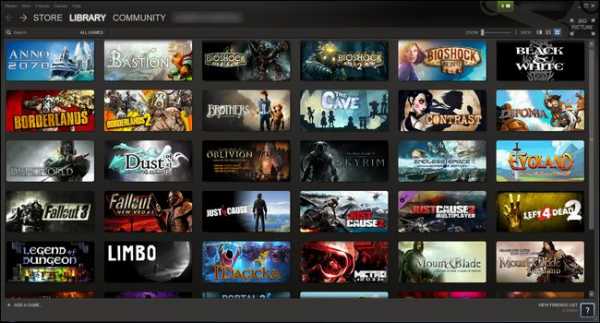
Чтобы узнать больше о Steam Family Library Sharing, ознакомьтесь с ЧаВо ниже, а потом присоединяйтесь к обсуждениям в группе. Игры, которыми поделился MartinO, доступны для вас на этом компьютере. Перед включением Family Library Sharing убедитесь, что у вас включен Steam Guard. Для этого откройте клиент Steam и зайдите в меню Steam → Настройки → Аккаунт.
Запросить доступ…
Пользователям Mac понадобится выбрать Steam, а затем Настройки в меню, находящемся в верхней части экрана. После того, как Вы нажмёте Ok, компьютер будет авторизован в Steam Family Sharing. Вы сможете вернуться к этому окну в любое время, чтобы посмотреть, какие аккаунты и когда пользовались Вашей библиотекой. Если Вы пользуетесь Steam Big Picture, Вы можете авторизовать компьютер нажав кнопку настройки на главном экране и выбрать раздел аккаунт.
Читайте также:
Стимовский пароль в личку скину, так проще. Там у меня три с половиной игры, так что не парюсь. Х Фигня полная этот их семейный доступ. В наше время очень актуальная…Теперь осталось поделится инфой у кого какие игры есть в стиме… И одной большой семьёй играть в них… Правда, например, у меня игры не только в стиме есть…
Другие посетители сайта сейчас читают:
zdravbaza.ru

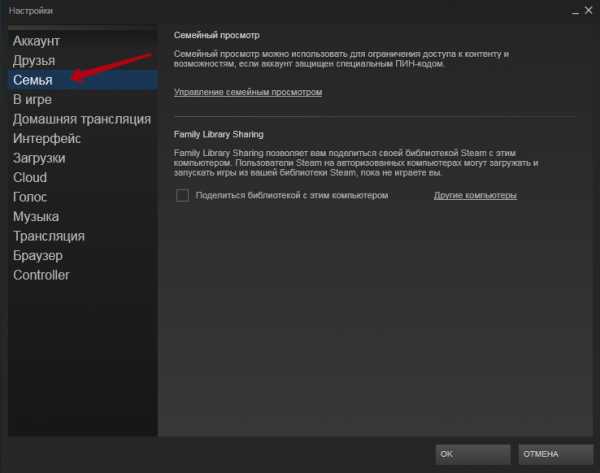
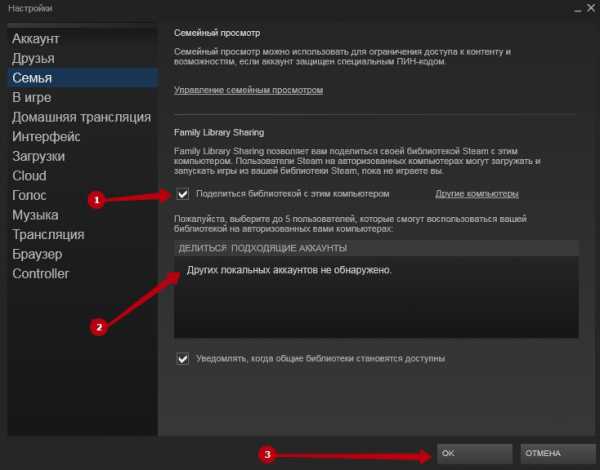
Оставить комментарий